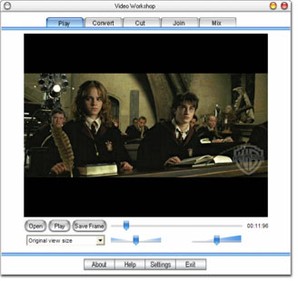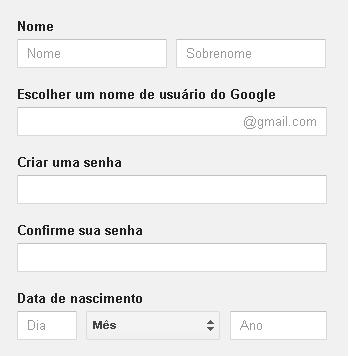Edite vídeos com qualidade profissional no Adobe Premiere Pro CS6!

por TECHTUDO em 27/02/2013 12h21
Adobe Premiere é uma ferramenta profissional para edição de vídeo, com suporte aos formatos mais recentes para celular, DSLR, HD e RAW. Você também pode dar mais qualidade aos seus vídeos caseiros e compartilhá-los com o mundo no Youtube, Vimeo ou Dailymotion.
A versão CS6 inclui recursos de criação capazes de transformar o seu material bruto em um vídeo de alta qualidade, como o estabilizador de distorção, que estabiliza sequências de imagens em movimento, além de aparagem dinâmica de linha de tempo, edição ampliada com o uso de várias câmeras, camadas de ajuste etc.
Conheça as principais novas ferramentas da versão CS6:
- :: Apara dinâmica de linha de tempo: aprimore sua edição com precisão usando novas ferramentas de apara. Apare clipes diretamente na linha de tempo, pelo teclado ou no Monitor do Programa usando atalhos JKL.

- :: Efeito Estabilizador de Distorção: estabilize um movimento de câmera tremido ou bloqueie uma tomada automaticamente. O novo Estabilizador de Distorção acelerado por GPU remove artefatos de tremulação e de rolling shutter e outras irregularidades relacionadas ao movimento.
- :: Edição expandida de várias câmeras: edite de maneira rápida e fácil sequências de tantas câmeras quantas houver na filmagem. Sincronize via timecode, alterne entre trilhas em tempo real e ajuste a cor de várias tomadas.

- :: Novas camadas de ajuste: aplique efeitos entre vários clipes. Agora você pode criar camadas de ajuste, semelhantes às do Photoshop e do After Effects, para aplicar efeitos a clipes em trilhas abaixo delas. Crie facilmente máscaras para ajustar uma área selecionada de uma tomada.
- :: Integração com a Adobe Prelude CS6: use o Adobe Prelude para registrar sequências de filmes, adicionar comentários e criar copiões que podem ser usados no Adobe Premiere Pro. Os comentários e marcadores são associados à mídia, facilitando sua organização.
Confira aspectos da versão CS4
A versão CS4 do programa possui uma interface que em alguns pontos lembram a do Adobe Photoshop no qual você pode mudar a localização das ferramentas que mais usa para ficarem mais acessíveis, sempre a mão. Deixando visivel as funções que precisar e escondendo as que não estiver usando. Editando com o Adobe Premiere Pro, você consegue utilizar mais de 50 melhorias de edição, para deixar seu fluxo de trabalho mais eficiente. Aplique de uma só vez efeito a multiplas seleções, trabalhe mais rápido utilizando os atalhos de teclado.
 Navegue pelas janelas para poder editar seus vídeos. Em "Info" você obtém sobre os arquivos, em "Effects" aparecem todos os efeitos do programa, na janela "History" surgem todas as ações realizadas por você no programa, já na janela "Tools" estão as ferramentas para edição do seu vídeo. Há ainda a janela com a timeline do seu vídeo com a possibilidade de ver cada efeito aplicado, bem como a trilha sonora, por separado. Uma janela com a visualização do vídeo permite que você confira em tempo real todas as alterações, podendo mudá-las caso ache que não ficaram boas. O Adobe Premiere Pro conta com uma função interessante que permite adicionar títulos aos seus vídeos, assim como você colocaria um texto em uma imagem no PhotoShop.
Navegue pelas janelas para poder editar seus vídeos. Em "Info" você obtém sobre os arquivos, em "Effects" aparecem todos os efeitos do programa, na janela "History" surgem todas as ações realizadas por você no programa, já na janela "Tools" estão as ferramentas para edição do seu vídeo. Há ainda a janela com a timeline do seu vídeo com a possibilidade de ver cada efeito aplicado, bem como a trilha sonora, por separado. Uma janela com a visualização do vídeo permite que você confira em tempo real todas as alterações, podendo mudá-las caso ache que não ficaram boas. O Adobe Premiere Pro conta com uma função interessante que permite adicionar títulos aos seus vídeos, assim como você colocaria um texto em uma imagem no PhotoShop.
Suporte para vídeos AVCHD, Panasonic 2, Sony HDV, XDCAM-EX, XDCAM-HD e salva seus arquivos nos formatos MPEG1, MPEG2, Windows Media, RealMedia e QuickTime.
Nota: é necessário se cadastrar no site da Adobe antes de fazer o download.
Fonte: Site TechTudo.com.br